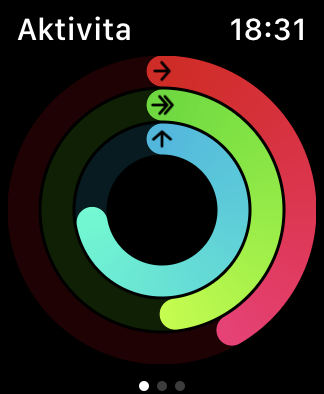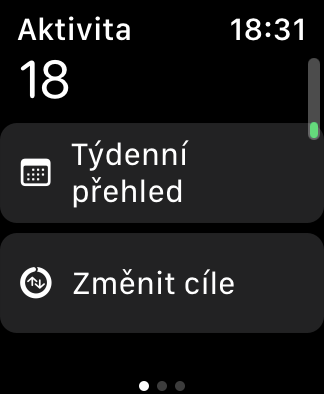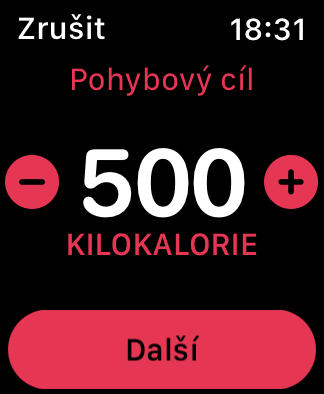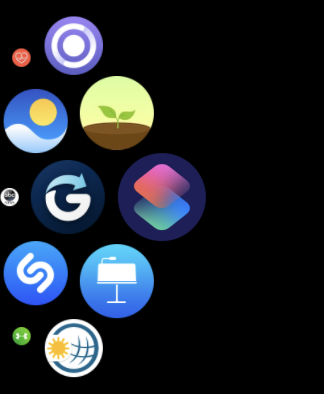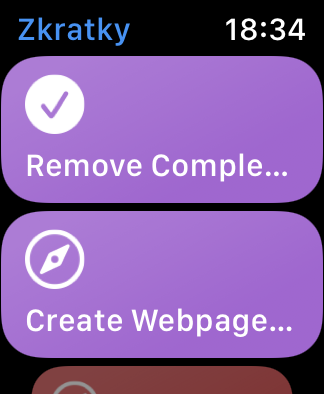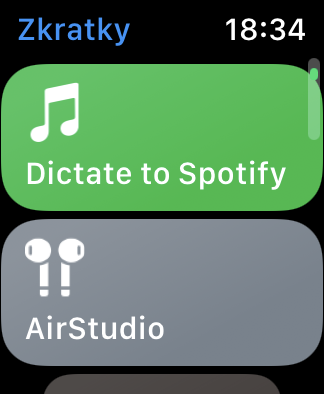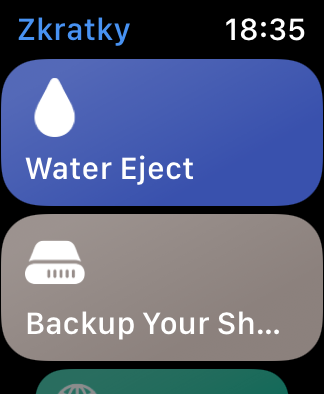वॉचओएस 7 ऑपरेटिंग सिस्टम हमें अपने ऐप्पल वॉच के साथ और भी बेहतर काम करने की अनुमति देता है। यह वॉच फेस, गतिविधि प्रबंधन और कई नए उपयोगी कार्यों के साथ काम करने के लिए नए विकल्प लेकर आया। आज के लेख में, हम देखेंगे कि आप अपने Apple Watch पर watchOS 7 चलाने के साथ क्या कर सकते हैं।
यह हो सकता था रुचि आपको

गतिविधि मंडलियों के लक्ष्य बदलना
अब तक, आपके पास केवल अपने Apple वॉच पर अपने कुल सक्रिय कैलोरी बर्न लक्ष्य को बदलने का विकल्प था। लेकिन watchOS 7 ऑपरेटिंग सिस्टम के आने से, आप खड़े होकर बिताए गए मिनटों की संख्या और व्यायाम करने में बिताए गए मिनटों की संख्या को भी बदल सकते हैं। अपने ऐप्पल वॉच पर ऐप लॉन्च करें गतिविधि और डिजिटल क्राउन का उपयोग करने के लिए ऊपर स्क्रॉल करें नीचे। यहाँ क्लिक करें लक्ष्य बदलें. प्रत्येक लक्ष्य के लिए वांछित मान सेट करें, अगले लक्ष्य तक पहुंचने के लिए अगला टैप करें।
संक्षिप्ताक्षरों का प्रयोग करें
watchOS 7 ऑपरेटिंग सिस्टम के साथ Apple वॉच पर, आप उन शॉर्टकट का भी उपयोग कर सकते हैं जिनका आप उपयोग करते हैं, उदाहरण के लिए, iPhone या iPad। डिजिटल क्राउन दबाने पर आप एप्लिकेशन सूची में पहुंच जाएंगे, जहां आप साधारण टैप से किसी एप्लिकेशन का चयन कर सकते हैं संक्षिप्ताक्षर। आपको अपनी लाइब्रेरी में सहेजे गए सभी शॉर्टकट की एक सूची दिखाई देगी - जिसे आप सक्रिय करना चाहते हैं उसे चुनने के लिए बस टैप करें।
सिरी अनुवादक
आप एकल शब्दों या सरल वाक्यांशों का आसानी से और शीघ्रता से अनुवाद करने के लिए अपने Apple वॉच पर सिरी का भी उपयोग कर सकते हैं। सिरी को वैसे ही सक्रिय करें जैसे आप सामान्य रूप से करते हैं (अपनी कलाई उठाकर या शायद अपनी घड़ी के डिजिटल क्राउन को लंबे समय तक दबाकर) और कहें "अरे सिरी, आप [भाषा] में [अभिव्यक्ति] कैसे कहते हैं?". आप अनूदित अभिव्यक्ति का उच्चारण सीधे अपनी घड़ी पर सुन सकते हैं।
परेशान मत होइए
यदि आपको काम या अध्ययन पर ध्यान केंद्रित करने की आवश्यकता है, तो दी गई प्रक्रिया के दौरान सूचनाओं से परेशान होने से बचने के लिए ऐप्पल वॉच पर कई विकल्प हैं। यदि आप सक्रिय करने के लिए डिस्प्ले के नीचे से ऊपर की ओर स्वाइप करते हैं नियंत्रण केंद्र, आप इसमें सिनेमा या डू नॉट डिस्टर्ब मोड को आसानी से ऑन कर सकते हैं। लेकिन watchOS 7 ऑपरेटिंग सिस्टम ने स्कूल मोड के रूप में एक उपयोगी नई सुविधा भी जोड़ी। इसके बाद आप कंट्रोल सेंटर पर टैप करें डेस्क के पीछे रिपोर्टिंग करते स्कूली लड़के का प्रतीक, आपके Apple डिस्प्ले पर एक साधारण वॉच फेस दिखाई देगा और सभी सूचनाएं निष्क्रिय हो जाएंगी, साथ ही, आप डिजिटल क्राउन का उपयोग करके घड़ी को अनलॉक किए बिना किसी भी एप्लिकेशन तक नहीं पहुंच पाएंगे। इस मोड से बाहर निकलने के बाद घड़ी आपको यह भी रिपोर्ट देगी कि आपने इसमें कितना समय बिताया।